
Atnaujinus „Windows 10“, daugumai vartotojų sunku sureguliuoti ekrano skiriamąją gebą
. Norint mėgautis gera ekrano patirtimi, jūsų kompiuteryje buvo nustatyti ekrano skiriamosios gebos nustatymai, kad galėtumėte juos pakeisti ar pritaikyti, kad atitiktų jūsų žiūrėjimo malonumą.
Panašu, kad tai gali būti tipiška problema, kai ekranas tiesiogine prasme sustingsta pačia pagrindine skiriamąja geba, arba nustatymas yra pilkas, todėl negalite jo pakeisti, yra priežastis ir ją taiso.
Paprastai problema kyla dėl nesuderinamų ar pasenusių ekrano tvarkyklių, kurios prieštarauja „Windows 10“, todėl negalite reguliuoti ekrano skiriamosios gebos.
Čia yra keletas būdų, kuriuos galite naudoti problemai išspręsti.
„Windows 10“ pati keičia raišką? Neišsigąskite! Peržiūrėkite šį vadovą, kad išspręstumėte problemą!
NUSTATYTI: „Windows 10“ neleis man koreguoti ekrano skiriamosios gebos
- Atnaujinkite ekrano adapterio tvarkyklę
- Pašalinkite ir iš naujo įdiekite ekrano tvarkyklę
- Atnaujinkite „Bluetooth“ tvarkykles
- Įdiekite tvarkykles suderinamumo režimu
- Naudokitės „AMD Catalyst Control Center“
- Naudokite grafikos plokštės valdymo skydelį
1. Atnaujinkite ekrano adapterio tvarkyklę
Jei bandėte iš naujo paleisti kompiuterį ir vis tiek negalite reguliuoti ekrano skiriamosios gebos, atnaujinkite ekrano adapterio tvarkyklę naudodami „Windows“ naujinimus, eikite į Pradėti> Nustatymai> „Windows“ naujinimas> Ieškoti naujinimų.
2. Pašalinkite ir iš naujo įdiekite ekrano tvarkyklę
- Dešiniuoju pelės mygtuku spustelėkite Pradėti
- Pasirinkite „ Device Manager“

- Spustelėkite Rodyti tvarkyklę / adapterį
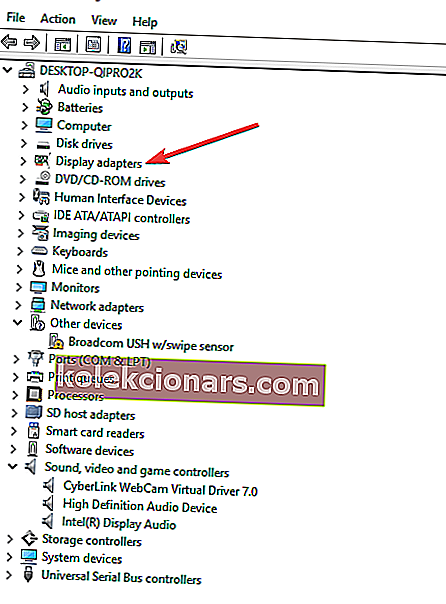
- Pasirinkite ekrano tvarkyklės pavadinimą, pvz., „NVidia“
- Spustelėkite Pašalinti
- Patvirtinkite, kad norite tęsti pašalinimą
- Pašalinus tvarkyklės failus, iš naujo paleiskite kompiuterį, kad automatiškai įdiegtumėte bendrą ekrano tvarkyklę.
Ieškote geriausio pašalinimo įrankio? Čia yra mūsų geriausi pasirinkimai.
3. Atnaujinkite „Bluetooth“ tvarkykles
- Dešiniuoju pelės mygtuku spustelėkite Pradėti
- Pasirinkite „ Device Manager“
- Spustelėkite Rodyti tvarkyklę / adapterį
- Dešiniuoju pelės mygtuku spustelėkite ekrano / grafinius įrenginius
- Spustelėkite Atnaujinti tvarkyklės programinę įrangą ir atlikite vedlio veiksmus
- Iš naujo paleiskite kompiuterį ir patikrinkite
Taip pat galite ieškoti gamintojo svetainėje naujausių tvarkyklių ir įdiegti iš jų.
4. Įdiekite tvarkykles suderinamumo režimu
- Atsisiųskite tvarkyklę iš gamintojo svetainės.
- Dešiniuoju pelės mygtuku spustelėkite tvarkyklės sąrankos failą ir spustelėkite ypatybes
- Spustelėkite skirtuką suderinamumas ir pažymėkite langelį Paleisti šią programą suderinamumo režimu, išskleidžiamajame meniu pasirinkite „Windows 8“ operacinę sistemą ir tęskite diegimą.
- Tai atlikę iš naujo paleiskite kompiuterį ir patikrinkite, ar problema išlieka
Negalite įdiegti tvarkyklių „Windows 10“? Išspręskite problemą atlikdami kelis paprastus veiksmus!
5. Naudokitės „AMD Catalyst Control Center“
- Dešiniuoju pelės mygtuku spustelėkite Pradėti ir pasirinkite Įrenginių tvarkytuvė
- Spustelėkite Vaizdo adapteriai ir spustelėkite ekrano kortelę.
- Kompiuteryje spustelėkite Ieškoti tvarkyklės
- Spustelėkite Pasirinkti tvarkyklę iš sąrašo
- Pasirinkite naujausią, kurį turite
- Iš naujo paleiskite kompiuterį. Kai veikia „AMD Catalyst Control Center“, eikite į skiltį „Mano skaitmeninės plokščiosios plokštės“, tada eikite į „Scaling Options“ ir, jei reikia, spustelėkite „Apply“.
6. Naudokite grafikos plokštės valdymo skydą
Eikite į savo grafikos plokštės valdymo skydą ir pasirinkite „Resolution setting“, tada nustatykite ekrano skiriamąją gebą. Pvz., „NVidia“ valdymo skydelyje atlikite šiuos veiksmus:
- Dešiniuoju pelės mygtuku spustelėkite darbalaukį
- Pasirinkite „ NVidia“ valdymo skydą
- Eikite į ekraną
- Pakeiskite raišką ir atitinkamai sureguliuokite.
Ar pavyko pritaikyti ekrano skiriamąją gebą pasinaudojus vienu iš šių pataisų? Praneškite mums toliau pateiktame komentarų skyriuje.
Susijusios istorijos, kurias reikia patikrinti:
- Kaip išspręsti „DisplayLink Windows 10“ problemas
- Įdiekite KB4103727, kad ištaisytumėte naršyklę ir rodytumėte „Windows 10“ klaidas
- 2018 taisymas: „Windows 10“ juodas ekranas su žymekliu


